Zvětšit/zmenšit
Tento nástroj slouží ke zvětšení respektive zmenšení konstrukce. K dispozici jsou tři základní typy úpravy: vůči bodu, přímce či rovině. Typ se volí v úvodním dialogovém okně "Úpravy topologie - zvětšit/zmenšit", které se objeví po vybrání nástroje v ovládacím stromečku programu.
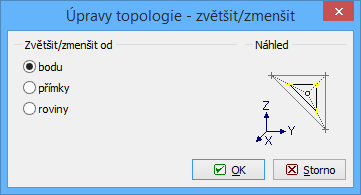 Volba způsobu transformace
Volba způsobu transformace
Pokud je zvolena transformace vůči bodu, program provede zvětšení či zmenšení ve všech směrech. Úpravou vzniká konstrukce stejného tvaru jako původní konstrukce.
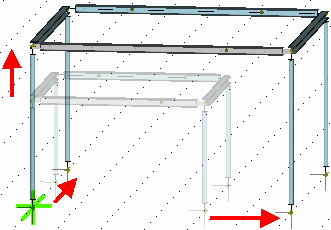 Zvětšení konstrukce vůči bodu
Zvětšení konstrukce vůči bodu
Transformace vůči přímce mění rozměr konstrukce ve směrech kolmých na přímku. Ve směru přímky se rozměr konstrukce nemění. Úpravou vzniká konstrukce jiného tvaru než byla původní konstrukce.
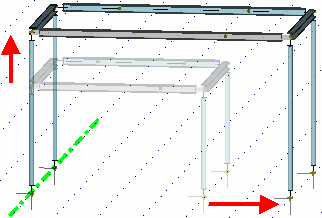 Zvětšení konstrukce vůči přímce
Zvětšení konstrukce vůči přímce
Úprava vůči rovině zvětší/zmenší konstrukci pouze ve směru kolmém k zadané rovině. Mění se tedy pouze jeden rozměr ze tří. Tvar nové konstrukce je tak jiný než u původní konstrukce.
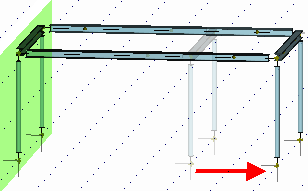 Zvětšení konstrukce vůči rovině
Zvětšení konstrukce vůči rovině
Následuje zadání souřadnic bodu (přímky, roviny). Zadání je možné provést zadáním souřadnic, výběrem již existujícího styčníku ze seznamu nebo kliknutím na pracovní plochu.
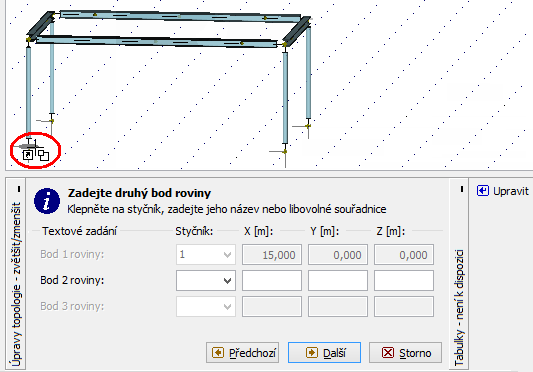 Zadání bodu na pracovní ploše
Zadání bodu na pracovní ploše
Následuje zadání souřadnic bodu respektive počátku a konce přímky. Zde je důležité zadat koeficient požadované změny měřítka.
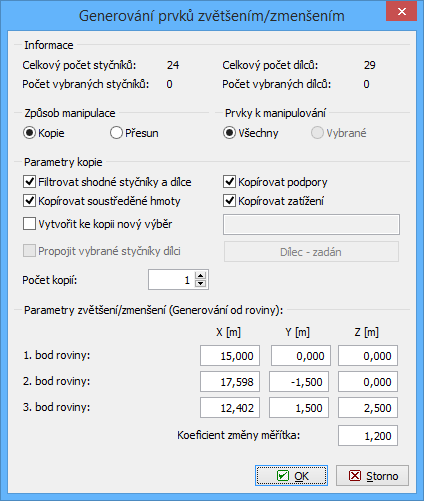 Dialogové okno "Generování prvků posunem"
Dialogové okno "Generování prvků posunem"
Způsob manipulace určuje, zda nástroj původní konstrukci (či její část) smaže a vytvoří konstrukci novou nebo stávající prvky zachová a bude přidávat nové. Pokud je vybrána varianta "Přesun", většina ostatních nastavení v okně není dostupná a lze zadat pouze vztažný bod resp. úsečku a koeficient transformace. Způsob transformace "Kopie" ponechá původní konstrukci a pouze k ní přidá nové prvky vzniklé transformací.
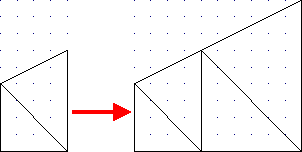 Způsob manipulace "Kopie"
Způsob manipulace "Kopie"
Nástrojem lze zvětšovat/zmenšovat jak celé konstrukce, tak pouze vybrané prvky. Toto chování ovlivňuje nastavení "Prvky k manipulování". Varianta "Všechny" aplikuje úpravu na celou konstrukci, varianta "Vybrané" pouze na vybrané (zeleně zvýrazněné) prvky konstrukce. Prvky musí být vybrané již před výběrem nástroje v ovládacím stromečku. V opačném případě tato volba není dostupná.
Nastavení "Filtrovat shodné styčníky a dílce" umožňuje odmazat zdvojené styčníky či dílce, které se mohou v konstrukci vyskytnout jako výsledek aplikace této pomůcky. Toto nastavení by mělo být vždy zapnuto.
Pokud chceme, aby se společně s konstrukčními prvky kopírovalo též zatížení zadané na prvcích, soustředěné hmoty případně podpory, můžeme použít nastavení "Kopírovat podpory", "Kopírovat soustředěné hmoty" a "Kopírovat zatížení".
Plánujeme-li použít kopírovanou sestavu prvků dále upravovat, můžeme si ji uložit jako nový pojmenovaný výběr pomocí nastavení "Vytvořit ke kopii nový výběr". Sestava se poté uloží pod zadaným jménem do "Správce pojmenovaných pohledů", kde se k ní můžeme kdykoliv vrátit.
Dalším údajem, který musíme v dialogovém okně zvolit, je počet vytvořených kopií. Jako poslední se zadává samotný vztažný bod (respektive úsečka) a koeficient změny měřítka. Pokud je tento součinitel menší než nula, konstrukce se zmenší, v opačném případě dojde ke zvětšení.